Планирование однократных аудитов
Перед началом планирования (создания) аудитов необходимо внести в систему всю информацию об аудиторах и ответственных, об объектах, создать или импортировать чек-листы. О порядке внесения этих данных читайте в разделе Начало работы.
Для того, чтобы добавить новый аудит, необходимо перейти в пункт меню Аудиты и нажать кнопку Создать аудит.
 Табличное представление списка аудитов
Табличное представление списка аудитов
Список аудитов можно просматривать как в виде таблице, так и в виде календаря. Переключение представления осуществляется кнопкой, расположенной вверху страницы рядом с заголовком Аудиты. И в том, и в другом виде присутствует кнопка Создать аудит.
 Календарное представление списка аудитов
Календарное представление списка аудитов
При нажатии на кнопку создания открывается страница планирования аудита.
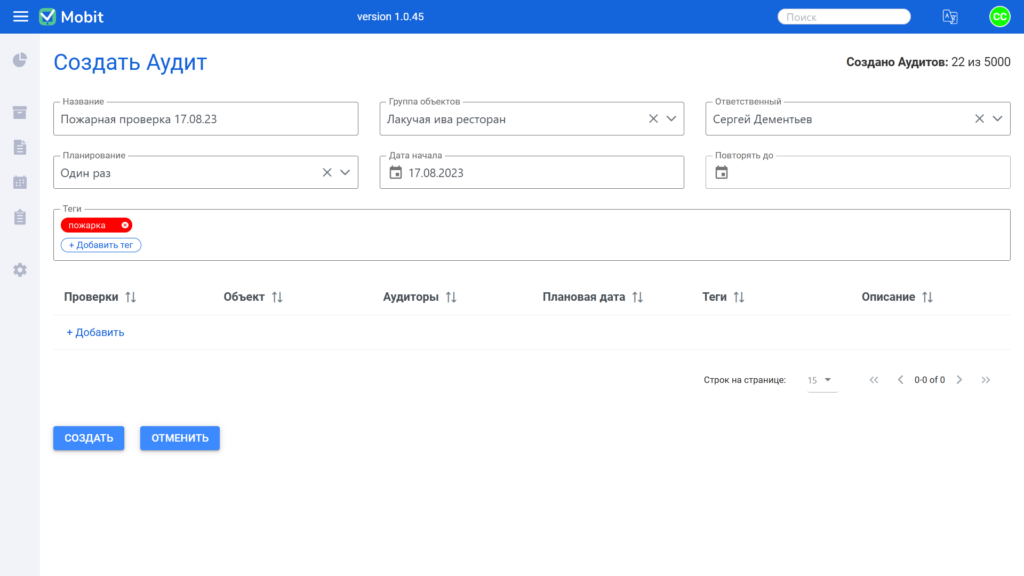 Создание аудита
Создание аудита
Сначала нужно ввести название аудита, выбрать группу объектов и объект, на которых будет проводиться аудит, ответственного за аудит и дату начала аудита. Тут же можно добавить тег(и) для аудита.
Поскольку мы создаем однократный, не повторяющийся аудит, мы оставляем в поле Планирование значение Один раз и не заполняем поле Повторять до. Эти поля будут нам нужны при создании регулярно повторяющихся одинаковых аудитов.
После заполнения общих данных мы переходим к добавлению чек-листов, по которым будут проводиться проверки на объектах в рамках данного аудита.
Один аудит может состоять из одной или нескольких проверок. Одна проверка равна одному заполненному чек-листу. Аудит считается проведенным тогда, когда проведены все запланированные в нем проверки.
Для этого нажимаем кнопку Добавить и открываем модальное окно для создания проверки
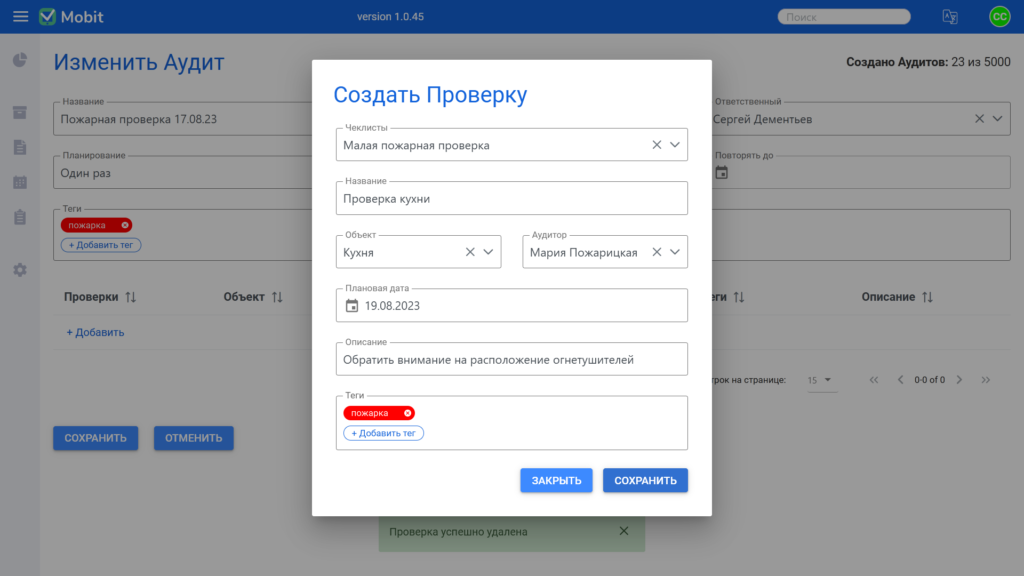 Создание проверки
Создание проверки
Здесь мы
- создаем название конкретной проверки,
- выбираем, по какому чек-листу она будет проводиться,
- выбираем объект (из входящих в выбранную для проведения аудита группу),
- назначаем аудитора, который эту проверку будет проводить,
- назначаем дату проверки (не ранее, чем назначенная дата начала всего аудита)
- при необходимости добавляем описание проведения проверки (особые указания, рекомендации)
- можем добавить тег(и) для конкретной проверки при необходимости
После чего нажимаем Сохранить. Проверка добавлена. При необходимости можно добавить в аудит еще проверки по другим чек-листам или на других объектах группы.
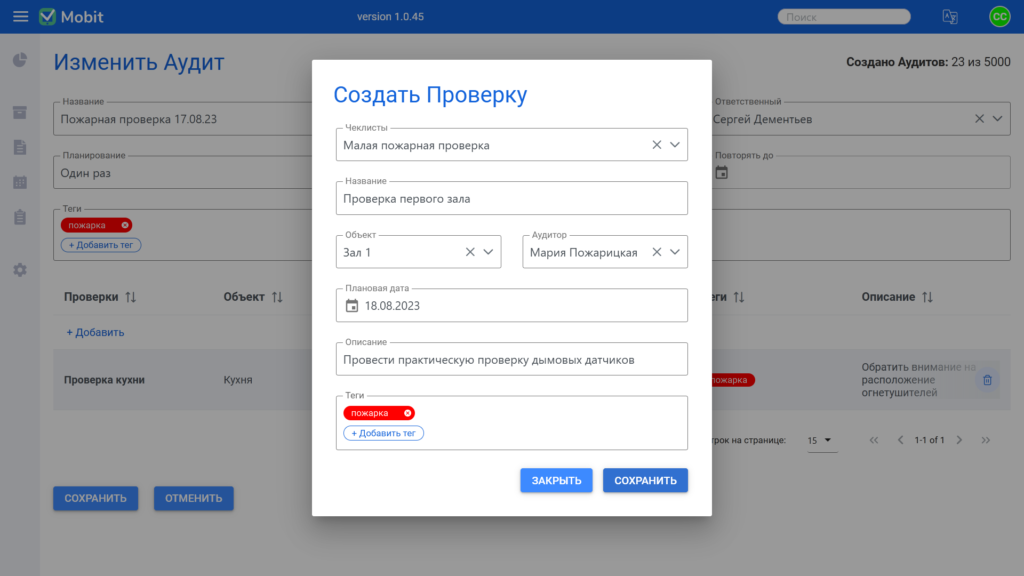 Создание второй проверки в аудите
Создание второй проверки в аудите
После добавления в аудит всех необходимых проверок нужно нажать Сохранить. После этого можно увидеть созданный аудит в общей таблице аудитов или в календаре.
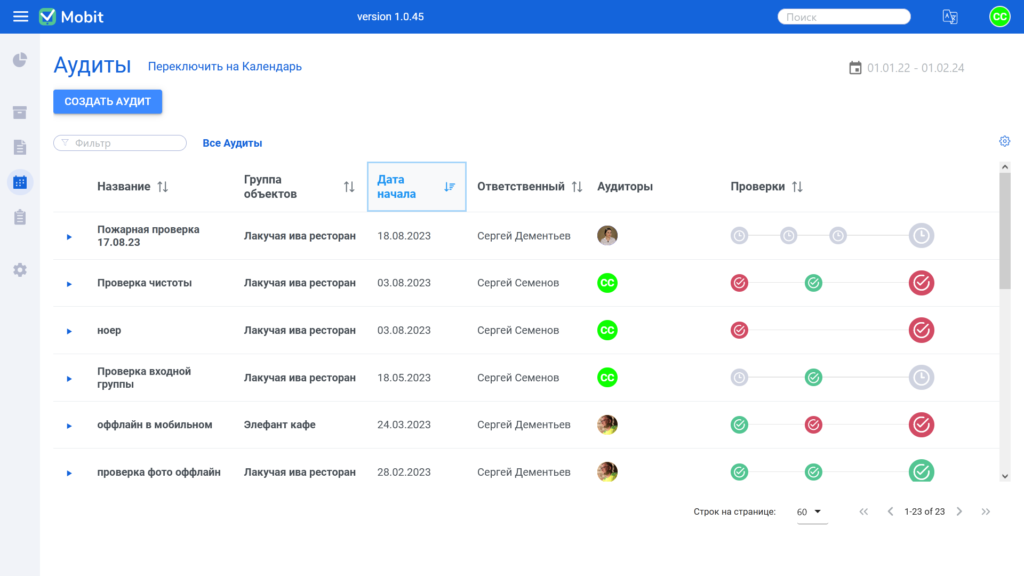 Список аудитов
Список аудитов
В мобильной версии у ответственного за аудит и у всех аудиторов, кому назначены проверки в рамках данного аудита, он становится доступен с этого момента, или с момента следующего запуска приложения на мобильном устройстве.


